Как смотреть YouTube, используя другую вкладку в Brave
Ключевые выводы:
- Использование опции «Миниплеер» — один из наиболее эффективных методов.
- На рабочем столе Windows вы можете разделить вкладки Brave с помощью опции разделения экрана во время просмотра видео на YouTube.
Способ 1. Используйте значок мини-плеера YouTube.
На YouTube у вас есть несколько вариантов видео при просмотре любого видео. Одним из них является мини-плеер YouTube. Благодаря этой функции вы можете смотреть видео на YouTube, одновременно изучая другие вещи в своем смелом браузере.
Программы для Windows, мобильные приложения, игры - ВСЁ БЕСПЛАТНО, в нашем закрытом телеграмм канале - Подписывайтесь:)
Шаг 1: Перейдите к видео YouTube, которое вам нужно посмотреть, и начните его воспроизведение.
Шаг 2: Нажмите кнопку Значок мини-плеера YouTube в правом нижнем углу видео.
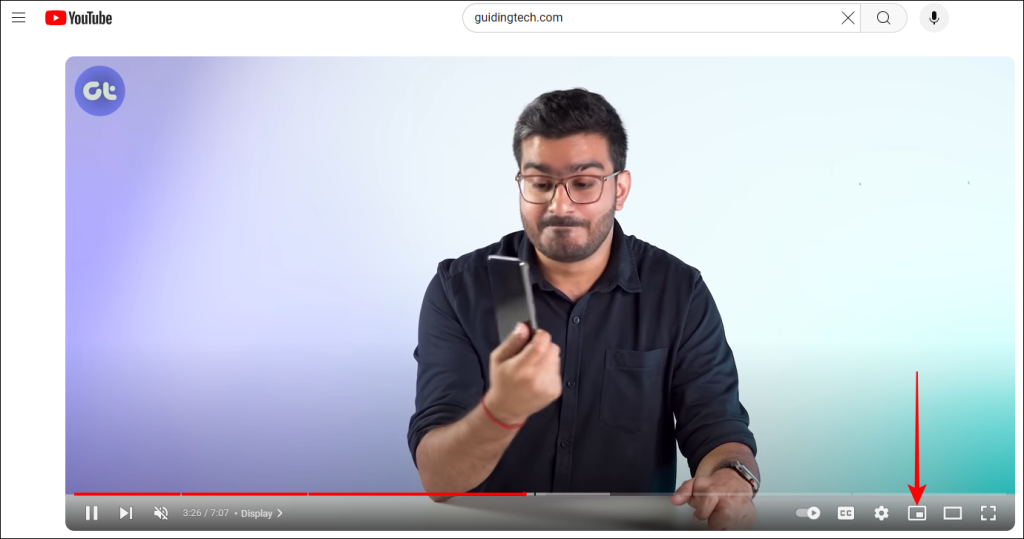
Теперь видео должно быть смещено в правый нижний угол экрана. Чтобы вернуть его в исходный вид, просто нажмите кнопку Расширять икона.
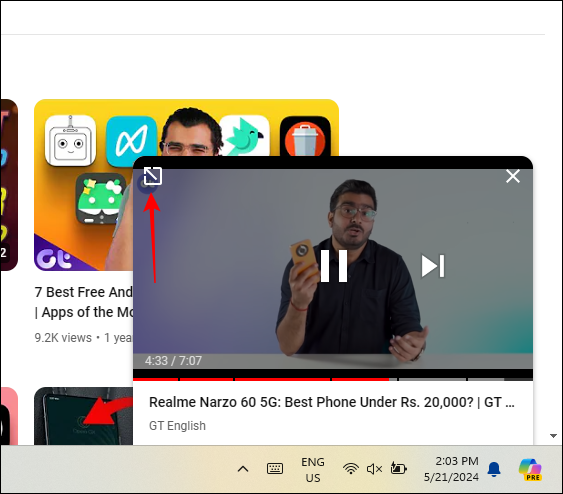
Способ 2: используйте опцию «картинка в картинке»
В браузере Brave вы также можете использовать функцию YouTube «Картинка в картинке». Хотя эта функция может выглядеть как мини-плеер, она обеспечивает дополнительную гибкость видео, позволяя видео YouTube продолжать воспроизводиться, даже если вы свернете браузер. Вот как это используется:
Шаг 1: Перейдите к видео на YouTube вы должны посмотреть и начать играть.
Шаг 2: Щелкните правой кнопкой мыши на видео > щелкните правой кнопкой мыши второй раз.
Шаг 3: Выбирать Изображение в Картина из контекстного меню.

Теперь видео будет закреплено в углу, и вы сможете перемещать его по экрану, изменять его размер или расширять до исходного размера и положения. Вы можете воспроизвести несколько видео, а не добавлять их в группу «Посмотреть позже».
Способ 3. Разделите экран для просмотра видео на YouTube
Программы для Windows, мобильные приложения, игры - ВСЁ БЕСПЛАТНО, в нашем закрытом телеграмм канале - Подписывайтесь:)
Как и большинство браузеров, Brave позволяет закреплять вкладки. Для этого перетащите вкладку в другое место экрана, и вы можете сделать это для любого количества вкладок. Следуйте инструкциям ниже.
Шаг 1: Запустите браузер и откройте хотя бы две вкладки.
Шаг 2: На одной из вкладок перейдите к видео на YouTube вы хотите посмотреть.
Шаг 3: Теперь нажмите и удерживайте кнопку строка заголовка на вкладке воспроизведения видео YouTube, затем тащить его в любую позицию, которую вы хотите, и выпускать это.

Таким образом, вы можете продолжать воспроизводить видео, одновременно занимаясь другими делами на других вкладках браузера.